* Αυτή η ανάρτηση είναι μέρος του iPhone Life's Συμβουλή της ημέρας ενημερωτικό δελτίο. Εγγραφείτε. *
Θέλετε να μάθετε πώς να αποκτήσετε το Siri στο iPhone 11 ή σε οποιοδήποτε iPhone χωρίς κουμπί Home; Τα προηγούμενα μοντέλα iPhone χρησιμοποιούσαν το κουμπί Home για να ενεργοποιήσουν το Siri, αλλά αυτό δεν είναι επιλογή με το iPhone X και νεότερα. Αν και η ενεργοποίηση του Siri μπορεί να μην είναι τόσο διαισθητική, αν έχετε συνηθίσει να έχετε ένα κουμπί Home, είναι εξίσου εύκολο μόλις επανεκπαιδεύσετε τη μυϊκή σας μνήμη. Φυσικά, το Hey Siri εξακολουθεί να είναι μια επιλογή στο iPhone 11 Pro και σε προηγούμενα iPhone χωρίς κουμπί Home, και είναι το ίδιο με πριν. Αλλά θα καλύψουμε πώς να ενεργοποιήσετε το Siri στο iPhone 11 χειροκίνητα παρακάτω.
Σχετίζεται με: Πώς να κάνετε το Siri Mad & 33 άλλα αστεία πράγματα να ρωτήσετε τη Siri
Πώς να ενεργοποιήσετε το Siri σε ένα iPhone χωρίς κουμπί Home
Το πλευρικό κουμπί (παλαιότερα γνωστό ως κουμπί Sleep/Wake) στο iPhone 11 εκτελεί πολλές λειτουργίες που εκτελούνταν προηγουμένως με το κουμπί Home, συμπεριλαμβανομένης της ενεργοποίησης του Siri.
-
Κάντε κλικ και κρατήστε πατημένο το Πλαϊνό κουμπί στο iPhone σας για να ενεργοποιήσετε το Siri.
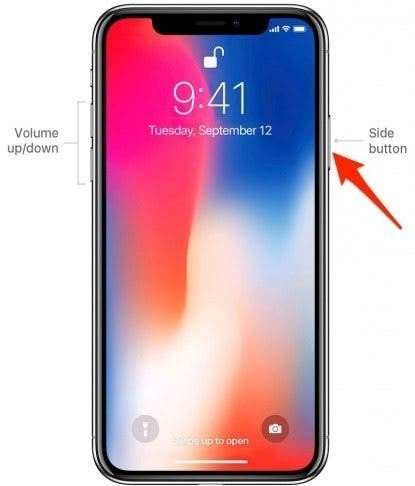
Αυτό είναι! Όπως ανέφερα παραπάνω, το Hey Siri εξακολουθεί να είναι επίσης μια επιλογή. Μπορείτε να βεβαιωθείτε ότι το Hey Siri είναι ενεργοποιημένο ανοίγοντας την εφαρμογή Ρυθμίσεις, επιλέγοντας Siri και κάνοντας εναλλαγή στο Hey Siri. Απλώς θυμηθείτε ότι το Hey Siri δεν θα ενεργοποιηθεί εάν έχετε ενεργοποιημένη τη λειτουργία χαμηλής κατανάλωσης ενέργειας; οπότε αν δεν λειτουργεί, μάλλον γι' αυτό. Σε αυτές τις στιγμές, απλώς κάντε κλικ και κρατήστε πατημένο το κουμπί Side για να μιλήσετε με τη Siri. Εάν αυτό δεν λύσει το πρόβλημά σας, ελέγξτε αυτά Συμβουλές αντιμετώπισης προβλημάτων Siri. Τώρα που έχετε ενεργοποιήσει το Siri, γιατί δεν δοκιμάζετε μερικές από τις καταπληκτικές δυνατότητες του, όπως να αποκτήσετε το δικό σας προσαρμοσμένη καθημερινή ενημέρωση?